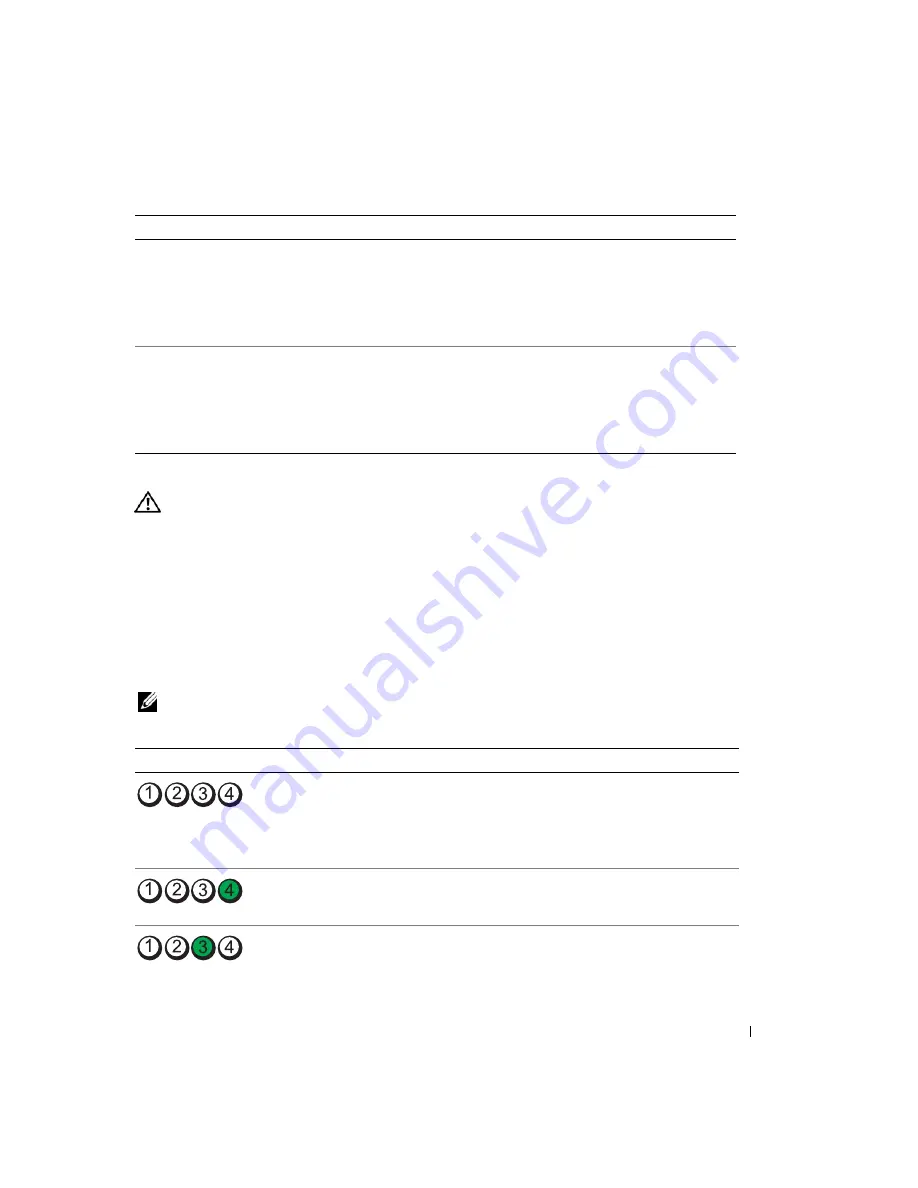
Snabbreferensguide
471
Diagnostikindikatorer
VARNING!
Innan du utför någon av åtgärderna i det här avsnittet ska du läsa igenom och ta till dig
säkerhetsinstruktionerna i Produktinformationsguiden.
Vid felsökning har du hjälp av de fyra indikatorer som är märkta med ”1”, ”2”, ”3” och ”4” på datorns
fram- eller baksida. Indikatorerna är antingen släckta eller lyser grönt. När datorn startar normalt ändras
indikatorlampornas mönster eller koder efterhand som startprocessen slutförs. Om datorns självtest
(POST) slutförs utan problem lyser alla fyra indikatorer med fast grönt sken en kort stund innan de
slocknar.
Om det uppstår något fel under självtestet hjälper diagnostikindikatorerna till att identifiera var i
processen felet uppstod. Om datorn börjar krångla efter ett godkänt självtest, indikerar inte
diagnostikindikatorerna orsaken till problemet.
OBS!
Diagnostikindikatorernas orientering varierar beroende på datortyp. Diagnostikindikatorerna kan stå i en
lodrät eller vågrät rad.
Strömindikatorn
lyser med fast grönt
sken, ingen pipkod
och ingen bild visas
på skärmen då
datorn startas
Bildskärmen eller grafikkortet kan
vara skadade eller felaktigt
installerade.
Kontrollera diagnostikindikatorerna för att se
om det specifika problemet har identifierats.
Fast grönt sken från
strömindikatorn,
ingen pipkod men
datorn låser sig
under självtestet
En inbyggd enhet på moderkortet kan
vara defekt.
Kontrollera diagnostikindikatorerna för att se
om det specifika problemet har identifierats.
Om problemet inte kan identifieras kontaktar
du Dell för att få hjälp.
I
Användarhandbok
på
datorn finns information om hur du kontaktar
Dell.
Ljusmönster
Problembeskrivning
Lösningsförslag
Datorn är avstängd, eller så har ett fel
inträffat innan BIOS-koden kördes.
Diagnostikindikatorerna lyser inte när
datorn startat operativsystemet utan
problem.
Koppla datorn till ett fungerande
vägguttag och tryck på strömbrytaren.
Ett möjligt BIOS-fel har uppstått. Datorn
är i återställningsläge.
Kör återställningsverktyget för BIOS,
vänta tills återställningen är klar och starta
sedan om datorn.
Ett fel på processorn har uppstått.
Installera om processorn och starta om
datorn.
I
Användarhandbok
finns
information om hur du installerar om
processorn.
Strömindikator
Problembeskrivning
Lösningsförslag
Summary of Contents for OptiPlex 745
Page 8: ...8 Quick Reference Guide System Views Mini Tower Computer Front View 3 11 10 6 7 2 8 5 4 1 9 ...
Page 45: ...Quick Reference Guide 45 Set Up Your Keyboard and Mouse Set Up Your Monitor ...
Page 105: ...Hurtig referenceguide 105 Opsætning af tastatur og mus Opsætning af skærm ...
Page 128: ...128 Pikaopas Järjestelmänäkymät Minitornikone Näkymä edestä 3 11 10 6 7 2 8 5 4 1 9 ...
Page 153: ...Pikaopas 153 Järjestelmälevyn osat 1 2 4 7 14 8 15 16 9 5 6 3 10 11 18 20 17 21 13 12 19 ...
Page 156: ...156 Pikaopas Järjestelmälevyn osat 1 2 4 7 14 8 15 9 10 11 3 17 19 16 20 13 12 6 5 18 ...
Page 159: ...Pikaopas 159 Järjestelmälevyn osat 1 2 4 5 15 6 17 9 3 8 7 11 19 16 20 14 13 10 12 18 ...
Page 165: ...Pikaopas 165 Näppäimistön ja hiiren asennus Näytön asennus ...
Page 223: ...Hurtigveiledning 223 Sette opp tastaturet og musen Sette opp skjermen ...
Page 284: ...284 Краткий справочник Установка клавиатуры и мыши Установка монитора ...
Page 298: ...298 Краткий справочник ...
Page 345: ...Stručná referenčná príručka 345 Nastavenie klávesnice a myši Inštalácia monitora ...
Page 406: ...406 Navodila za hitro uporabo Nastavite tipkovnico in miško Namestite monitor ...
Page 420: ...420 Navodila za hitro uporabo ...
Page 430: ...430 Snabbreferensguide Datorn Minitornsdator Framsida 3 11 10 6 7 2 8 5 4 1 9 ...
Page 466: ...466 Snabbreferensguide Installera tangentbordet och musen Installera bildskärmen ...
Page 480: ...480 Snabbreferensguide ...












































